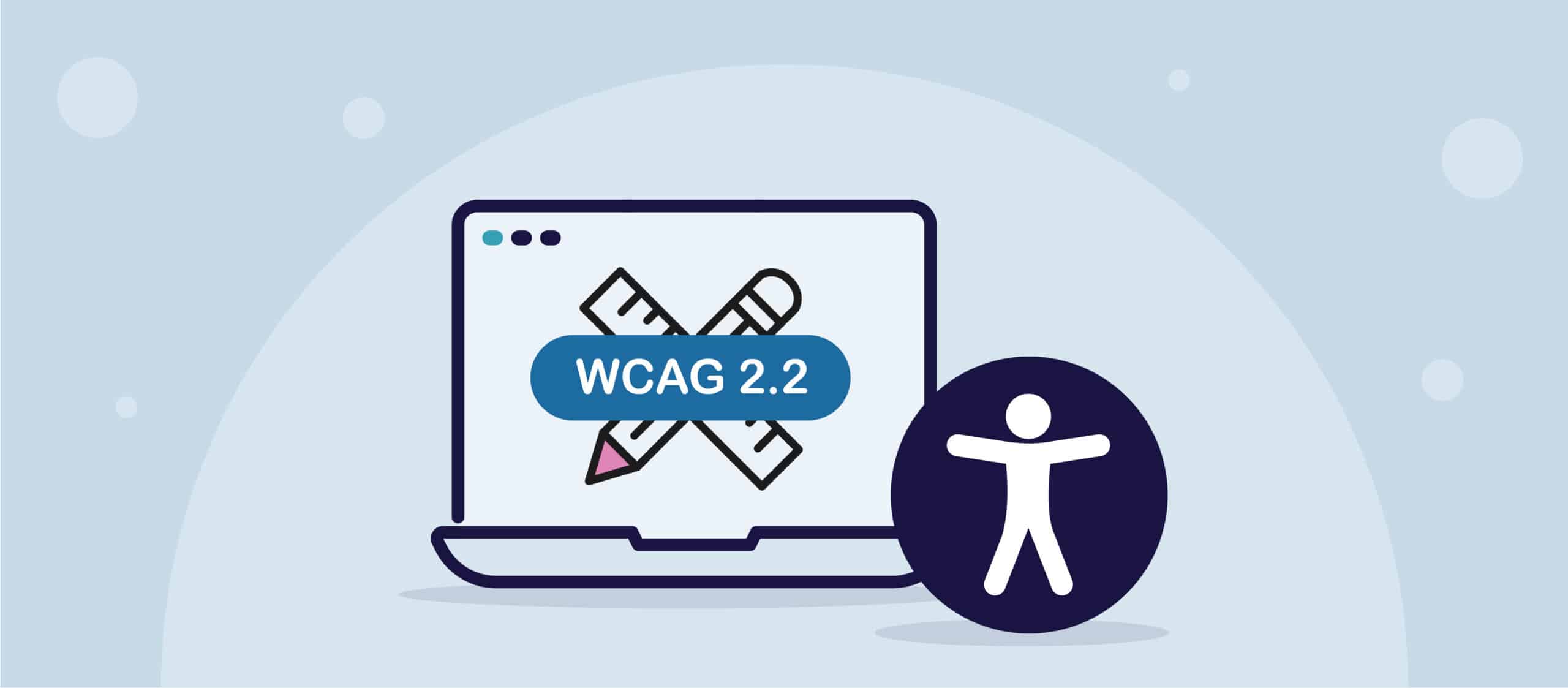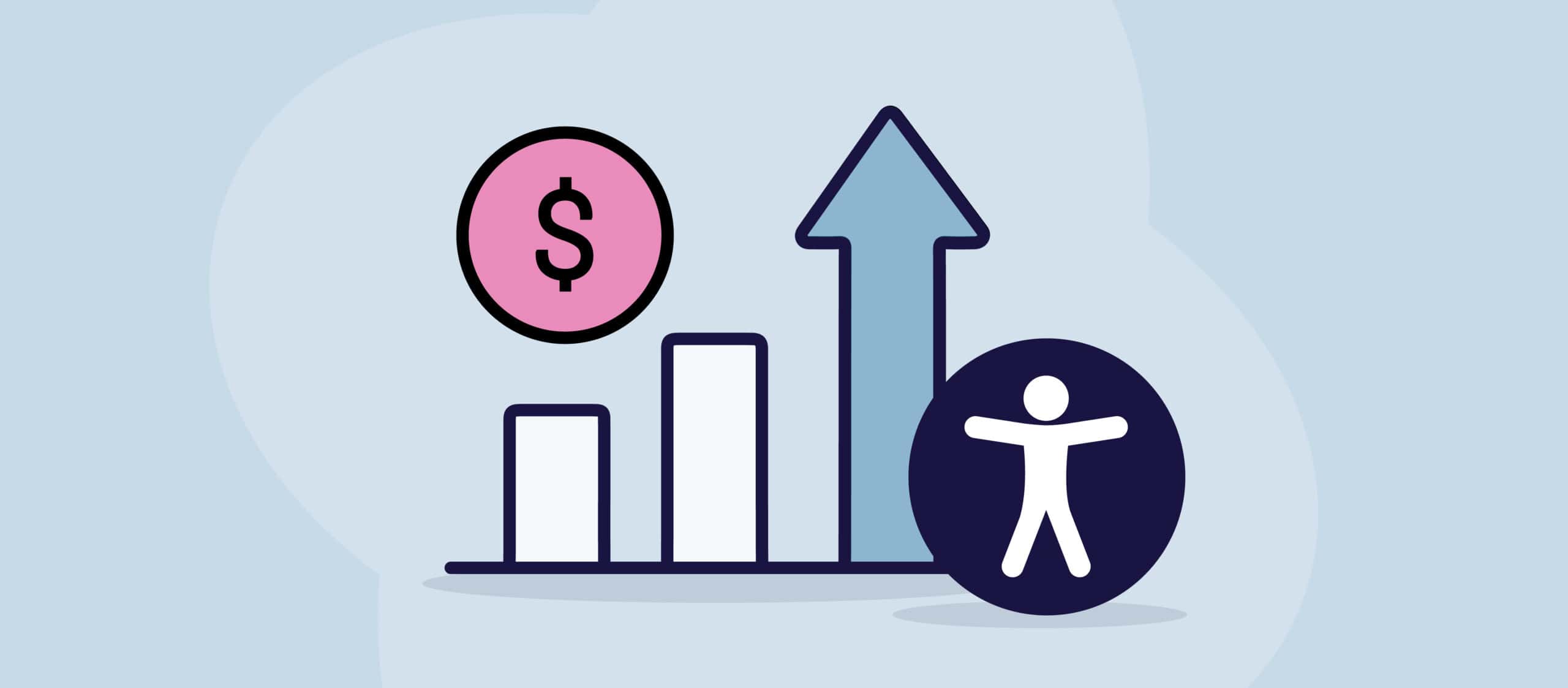Comment vérifier si un PDF est corrompu ?
Pour vérifier si un fichier PDF est corrompu, vous pouvez essayer les méthodes suivantes :
- Ouvrez le fichier PDF : La première étape consiste à essayer d'ouvrir le fichier PDF dans une visionneuse ou un éditeur de PDF. Si le fichier s'ouvre sans problème, il n'est probablement pas corrompu. En revanche, si le fichier ne s'ouvre pas ou affiche un message d'erreur, il se peut qu'il soit corrompu.
- Utilisez Adobe Acrobat : Si vous disposez d'Adobe Acrobat, vous pouvez utiliser l'outil "Preflight" pour vérifier si un fichier PDF est corrompu. Pour ce faire, ouvrez le fichier PDF dans Adobe Acrobat, allez dans le menu "Outils", sélectionnez "Production d'impression", puis "Contrôle en amont". Dans le panneau Preflight, sélectionnez l'option "Analyse PDF", puis l'option "Signaler les problèmes de syntaxe PDF". Cliquez sur le bouton "Analyser" et Adobe Acrobat vérifiera que le fichier PDF ne contient pas d'erreurs de syntaxe ou d'autres problèmes.
- Utilisez un validateur de PDF en ligne : Il existe plusieurs outils en ligne permettant de vérifier si un fichier PDF est corrompu ou non. L'outil "PDF Validator" fourni par la PDF Association en est un exemple. Pour utiliser cet outil, il suffit de télécharger le fichier PDF sur le site web, et il vérifiera que le fichier ne contient pas d'erreurs ou d'autres problèmes.
- Essayez d'ouvrir le PDF dans une autre visionneuse ou un autre éditeur : Si le fichier PDF ne s'ouvre pas dans une visionneuse ou un éditeur, essayez de l'ouvrir dans un autre. Certaines visionneuses ou certains éditeurs peuvent être mieux équipés que d'autres pour traiter les fichiers PDF corrompus.
Si aucune de ces méthodes ne fonctionne, il se peut que le fichier PDF soit trop gravement corrompu pour être réparé. Dans ce cas, vous devrez peut-être obtenir une nouvelle version non corrompue du fichier PDF.

Peut-on réparer un PDF corrompu ?
Il peut être possible de réparer un fichier PDF corrompu, en fonction de la gravité et de la cause de la corruption. Voici quelques méthodes que vous pouvez essayer pour réparer un fichier PDF corrompu :
- Utilisez Adobe Acrobat : Adobe Acrobat comprend une fonction de réparation qui peut tenter de réparer un fichier PDF corrompu. Pour utiliser cette fonction, ouvrez le fichier PDF corrompu dans Adobe Acrobat, allez dans le menu "Fichier", sélectionnez "Enregistrer sous autre", puis sélectionnez "PDF optimisé". Dans la boîte de dialogue "Optimiseur PDF", sélectionnez l'option "Nettoyer", puis cliquez sur le bouton "Vérifier l'utilisation de l'espace". Cette opération permet de vérifier la présence d'erreurs dans le fichier PDF et de proposer des options pour les réparer.
- Utilisez un outil de réparation de PDF tiers : Il existe plusieurs outils tiers de réparation de PDF qui peuvent tenter de réparer un fichier PDF corrompu. Il s'agit notamment de Stellar Repair for PDF, Kernel for PDF Repair et PDF Repair Toolbox. Ces outils peuvent être en mesure de réparer des corruptions mineures, telles que des erreurs dans l'en-tête ou les métadonnées du fichier.
- Convertir le PDF dans un autre format et inversement : Si les méthodes ci-dessus ne fonctionnent pas, vous pouvez essayer de convertir le fichier PDF dans un autre format, par exemple un document Word, puis de le reconvertir en PDF. Cela peut parfois permettre de corriger de légères corruptions dans le fichier PDF.
Cependant, il est important de noter que tous les fichiers PDF corrompus ne peuvent pas être réparés. Si la corruption est grave ou causée par des dommages physiques au fichier, il se peut qu'il ne soit pas possible de réparer le fichier. Dans ce cas, vous devrez peut-être obtenir une nouvelle version non corrompue du fichier PDF.
Quel est le meilleur outil de réparation de PDF ?
Il existe plusieurs outils de réparation de PDF sur le marché, chacun ayant ses propres forces et faiblesses. Voici quelques-uns des meilleurs outils de réparation de PDF :
- Adobe Acrobat : Adobe Acrobat est un éditeur et une visionneuse de fichiers PDF très répandus, qui comprend une fonction de réparation intégrée. Cette fonction peut tenter de réparer les fichiers PDF corrompus, ce qui en fait un bon choix pour les utilisateurs qui ont déjà installé Adobe Acrobat.
- Stellar Repair for PDF : Stellar Repair for PDF est un outil de réparation dédié aux fichiers PDF qui peut réparer des fichiers PDF gravement corrompus. Il peut réparer les problèmes liés aux en-têtes des fichiers PDF, aux tables de références croisées et à d'autres métadonnées.
- Kernel for PDF Repair : Kernel for PDF Repair est un autre outil de réparation de fichiers PDF qui peut réparer les fichiers PDF corrompus. Il peut réparer les problèmes liés à la structure du fichier PDF, aux polices et aux images.
- PDF Repair Toolbox : PDF Repair Toolbox est un outil de réparation de PDF simple et convivial qui peut réparer les corruptions mineures dans les fichiers PDF. Il peut réparer les problèmes liés à l'en-tête du fichier PDF et à d'autres métadonnées.
- SysTools PDF Recovery : SysTools PDF Recovery est un outil de réparation de PDF qui peut réparer des fichiers PDF corrompus par des attaques de virus, des erreurs logicielles ou une corruption de l'en-tête du fichier.
Globalement, le meilleur outil de réparation de PDF dépendra de la gravité et de la cause de la corruption de votre fichier PDF, ainsi que de votre budget et de vos besoins spécifiques. Il est recommandé de rechercher et de comparer différents outils de réparation de PDF avant d'en choisir un.
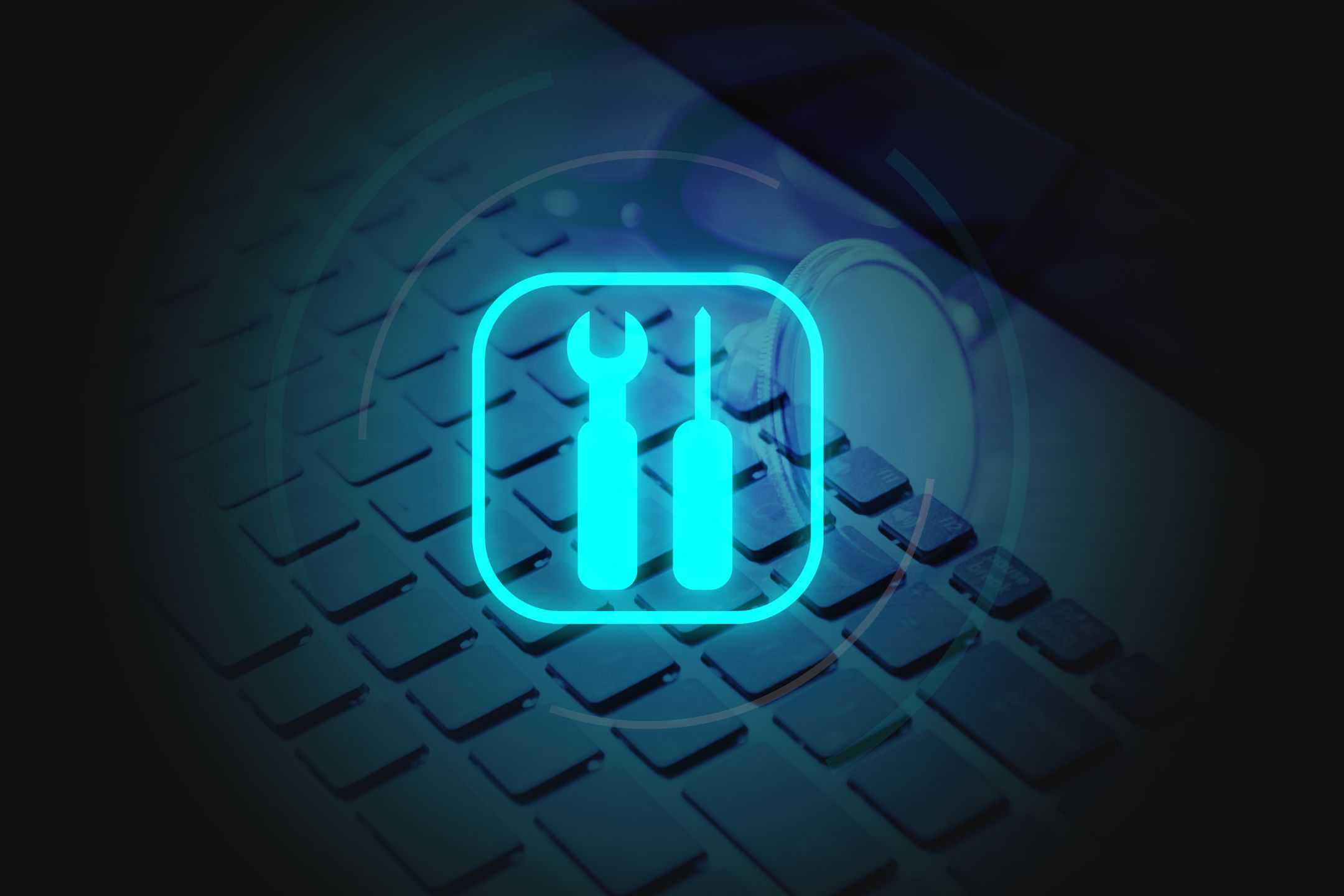
Comment corriger un texte brouillé dans un PDF ?
Si vous constatez que le texte d'un fichier PDF est brouillé, voici quelques méthodes pour résoudre le problème :
- Vérifiez la police de caractères : Le texte brouillé peut être dû à une police manquante ou incompatible. Vérifiez que la police utilisée dans le fichier PDF est installée sur votre système et qu'elle est compatible avec votre visionneur de PDF. Il se peut que vous deviez installer la police ou passer à une autre police pour résoudre le problème.
- Vider le cache : L'effacement de la mémoire cache de votre logiciel de visualisation de fichiers PDF peut parfois résoudre les problèmes de texte brouillé. Dans Adobe Acrobat, vous pouvez effacer le cache en allant dans le menu "Édition", en sélectionnant "Préférences", puis en sélectionnant "Documents". Cliquez sur le bouton "Effacer" à côté de l'option "Mode d'affichage PDF/A".
- Ajuster l'encodage : Le texte brouillé peut être dû à des paramètres d'encodage incorrects. Dans Adobe Acrobat, vous pouvez ajuster les paramètres d'encodage en allant dans le menu "Édition", en sélectionnant "Préférences", puis en sélectionnant "Affichage de la page". Dans la section "Rendu", essayez de modifier les options "Lisser le texte" et "Améliorer les lignes fines".
- Utilisez un autre visualiseur PDF : Si les méthodes ci-dessus ne fonctionnent pas, essayez d'ouvrir le fichier PDF dans une autre visionneuse ou un autre éditeur de PDF. Certains visualiseurs ou éditeurs peuvent être mieux équipés que d'autres pour traiter les problèmes de texte brouillé.
- Utilisez un outil de réparation de PDF : Si le fichier PDF est corrompu, l'utilisation d'un outil de réparation de PDF peut aider à résoudre le problème du texte brouillé. Certains outils de réparation de PDF, tels que Stellar Repair for PDF ou Kernel for PDF Repair, peuvent réparer les problèmes liés à l'encodage des polices et à d'autres métadonnées.